本文将教您如何在SketchUp草图大师中进行打印操作。SketchUp草图大师是一款功能强大的3D建模软件,它提供了丰富的工具和功能,可以让用户轻松创建和编辑各种3D模型。无论是建筑设计师、室内设计师还是工程师,都可以使用SketchUp草图大师来制作专业水平的设计方案和模型。

步骤一:打开您想要打印的模型
首先,打开您想要打印的模型文件。您可以在草图大师中点击“文件”菜单,然后选择“打开”选项,浏览并选择您的模型文件。一旦模型文件被打开,您将能够查看并编辑模型。
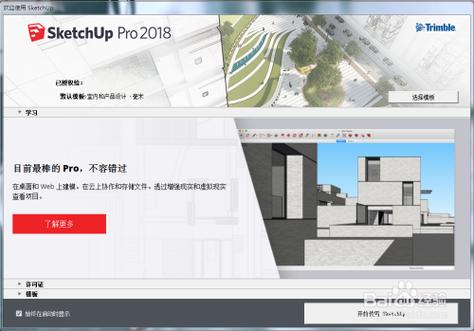
步骤二:调整视图和尺寸
在打印前,您可能需要调整视图和尺寸,以确保最终打印出的模型符合您的需求。您可以使用草图大师的视图工具,如平移、旋转和缩放,来调整模型的视图。此外,您还可以使用尺寸工具来测量模型的尺寸,并进行必要的调整。
步骤三:选择打印设置
在准备打印之前,您需要选择适合您需求的打印设置。在草图大师中,您可以点击“文件”菜单,然后选择“打印设置”选项。这将打开一个对话框,您可以在其中选择打印机、纸张尺寸、打印质量和打印方向等设置。确保选择了正确的打印机和纸张尺寸,并根据您的需求进行其他设置。
步骤四:调整打印预览
在进行实际打印之前,建议您先预览打印效果。草图大师提供了一个打印预览功能,您可以通过点击“文件”菜单,然后选择“打印预览”选项来查看打印效果。在打印预览中,您可以看到模型的打印布局和尺寸,以及其他打印设置的细节。如果您对预览的结果不满意,可以返回前面的步骤进行调整。
步骤五:打印模型
一旦您满意打印预览的结果,就可以进行实际的打印操作了。在草图大师中,您可以点击“文件”菜单,然后选择“打印”选项。这将打开打印对话框,您可以在其中选择打印机,设置打印份数和其他打印选项,然后点击“打印”按钮开始打印。请确保您的打印机已连接和正确设置,并且有足够的打印机墨水和纸张。
步骤六:检查打印结果
打印完成后,您应该检查打印结果以确保满足您的要求。仔细检查打印出的模型的尺寸、清晰度和颜色等细节,确保没有任何错误或缺陷。如果发现问题,您可以重新调整打印设置并再次打印。
总结:通过本文,您学习了如何在SketchUp草图大师中进行打印操作。首先,您需要打开模型文件,并调整视图和尺寸。然后,选择适合您需求的打印设置,并预览打印效果。最后,进行实际的打印操作,并检查打印结果。通过这些步骤,您可以轻松地将您的设计转化为实际的打印品。
转载请注明来源本文地址:https://www.tuituisoft/blog/16481.html